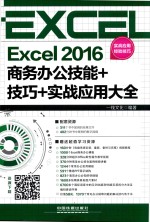
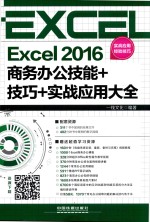
EXCEL 2016商务办公技能+技巧+实战应用大全PDF电子书下载
- 电子书积分:15 积分如何计算积分?
- 作 者:一线文化编著
- 出 版 社:北京:中国铁道出版社
- 出版年份:2017
- ISBN:7113224714
- 页数:472 页
第1章 Excel 2016商务办公快入门 2
1.1 了解Excel 2016新功能 2
1.1.1 更多的Office主题 2
1.1.2 新增图表类型 2
1.1.3 内置的PowerQuery 3
1.1.4 预测功能 3
1.1.5 管理数据模型 4
1.1.6 改进的透视表功能 4
1.1.7 3D地图 5
1.1.8 墨迹公式 5
1.1.9 便捷的搜索工具 6
1.2 设置Excel工作环境 6
1.2.1 认识Excel的工作窗口 6
1.2.2 显示和隐藏选项卡 7
1.2.3 添加和删除自定义选项卡 8
1.2.4 导出和导入配置 10
1.2.5 设置快速访问工具栏 10
1.3 工作簿的基本操作 12
1.3.1 创建工作簿 12
1.3.2 保存工作簿 13
1.3.3 打开现有工作簿 15
1.3.4 关闭工作簿和Excel程序 15
1.4 工作表的基本操作 16
1.4.1 创建工作表 16
1.4.2 复制和移动工作表 16
1.4.3 删除工作表 18
1.4.4 重命名工作表 18
1.4.5 隐藏和显示工作表 18
1.4.6 更改工作表标签颜色 19
1.5 工作窗口的视图控制 20
1.5.1 工作簿的多窗口显示 20
1.5.2 工作簿的并排比较 21
1.5.3 拆分窗口 21
1.5.4 冻结窗口 22
1.5.5 窗口缩放 22
1.6 行与列的基本操作 23
1.6.1 认识行与列 23
1.6.2 选择行和列 24
1.6.3 设置行高和列宽 25
1.6.4 插入行与列 26
1.6.5 移动和复制行与列 27
1.6.6 删除行与列 28
1.6.7 隐藏和显示行列 29
1.7 单元格的基本操作 30
1.7.1 选中单元格 30
1.7.2 插入单元格 30
1.7.3 删除单元格 32
1.7.4 移动与复制单元格 33
1.7.5 合并与拆分单元格 34
1.8 案例制作——创建员工档案表 35
本章小结 37
第2章 在表格中输入和编辑数据 39
2.1 输入数据 39
2.1.1 输入文本 39
2.1.2 输入数值 40
2.1.3 输入日期和时间 41
2.1.4 输入特殊符号 42
2.2 修改表格数据 43
2.2.1 修改单元格中部分数据 43
2.2.2 修改全部数据 44
2.2.3 撤销与恢复数据 44
2.3 高效输入数据 45
2.3.1 使用填充柄输入数据 45
2.3.2 输入等差序列 46
2.3.3 输入等比序列 48
2.3.4 自定义填充序列 49
2.4 导入外部数据 51
2.4.1 导入文本数据 51
2.4.2 导入网站数据 52
2.4.3 刷新导入的网站数据 53
2.5 查找与替换数据 54
2.5.1 查找数据 54
2.5.2 替换数据 55
2.6 为单元格添加批注 55
2.6.1 添加批注 55
2.6.2 编辑与删除批注 56
2.6.3 隐藏与显示批注 58
2.7 案例制作——制作员工月考勤表 59
本章小结 64
第3章 设置表格的格式 66
3.1 设置数据格式 66
3.1.1 设置文本格式 66
3.1.2 设置数字格式 67
3.1.3 设置对齐方式 68
3.1.4 设置文本自动换行 69
3.1.5 设置文本方向 70
3.2 设置单元格样式 71
3.2.1 设置边框和底纹 71
3.2.2 应用内置样式 72
3.2.3 创建自定义样式 73
3.2.4 修改样式 74
3.2.5 合并样式 76
3.3 设置表格样式 76
3.3.1 自动套用表格样式 77
3.3.2 自定义表格样式 77
3.3.3 应用文档主题 79
3.3.4 自定义文档主题 80
3.3.5 保存当前主题 82
3.3.6 设置工作表背景 82
3.4 设置数据验证 83
3.4.1 设置单元格的允许条件 83
3.4.2 设置输入信息提示 84
3.4.3 设置出错警告提示信息 85
3.4.4 复制数据验证 86
3.4.5 删除数据验证 87
3.4.6 查找数据验证 88
3.5 案例制作——使用Excel制作培训日程计划表 89
本章小结 91
第4章 在表格中插入图形和图片 93
4.1 插入图片 93
4.1.1 插入联机图片 93
4.1.2 插入本地图片 94
4.1.3 设置图片效果 94
4.2 插入文本 97
4.2.1 插入文本框 97
4.2.2 编辑文本框 98
4.2.3 插入艺术字 100
4.2.4 设置艺术字样式 100
4.3 使用形状 101
4.3.1 插入形状 102
4.3.2 在形状中添加文字 102
4.3.3 编辑形状 103
4.4 使用SmartArt图形 104
4.4.1 插入SmartArt图形 104
4.4.2 添加形状 105
4.4.3 美化SmartArt图形 105
4.5 案例制作——创建招聘流程图 106
本章小结 109
第5章 数据统计与分析 111
5.1 使用条件格式分析数据 111
5.1.1 使用突出显示单元格规则 111
5.1.2 使用项目选取规则 112
5.1.3 使用数据条设置条件格式 114
5.1.4 使用色阶设置条件格式 114
5.1.5 使用图标集设置条件格式 115
5.1.6 新建条件格式 116
5.2 排序表格数据 117
5.2.1 按一个条件排序 117
5.2.2 按多个条件排序 118
5.2.3 自定义排序 119
5.3 筛选表格数据 120
5.3.1 自动筛选 120
5.3.2 自定义筛选 121
5.3.3 高级筛选 122
5.3.4 取消筛选 123
5.4 数据的分类汇总 123
5.4.1 简单分类汇总 124
5.4.2 高级分类汇总 125
5.4.3 嵌套分类汇总 126
5.4.4 分级查看数据 127
5.5 案例制作——排序“员工工资表” 128
本章小结 129
第6章 使用公式和函数 131
6.1 公式的基础知识 131
6.1.1 认识公式的组成 131
6.1.2 公式的输入 131
6.1.3 公式的填充与复制 133
6.1.4 公式的编辑与删除 134
6.2 认识单元格引用 134
6.2.1 相对引用、绝对引用和混合引用 134
6.2.2 同一工作簿中的单元格引用 136
6.2.3 引用其他工作簿中的单元格 137
6.2.4 定义名称代替单元格地址 138
6.3 使用数组公式 139
6.3.1 认识数组公式 139
6.3.2 输入数组公式 140
6.3.3 数组公式的计算方式 140
6.3.4 数组的扩充功能 141
6.3.5 编辑数组公式 141
6.4 使用公式的常见问题 142
6.4.1 ####错误 142
6.4.2 NULL!错误 142
6.4.3 #VALUE!错误 143
6.4.4 #DIV/0!错误 143
6.4.5 #REF!错误 143
6.4.6 #NAME?错误 143
6.4.7 #N/A错误 144
6.4.8 #NUM!错误 146
6.5 使用函数计算数据 146
6.5.1 认识函数 146
6.5.2 函数的结构 147
6.5.3 函数的分类 147
6.6 输入与编辑函数 148
6.6.1 使用功能按钮插入函数 148
6.6.2 手动输入函数 149
6.6.3 修改函数参数 149
6.6.4 使用嵌套函数 150
6.7 常用函数的应用 151
6.7.1 使用SUM函数求和 151
6.7.2 使用AVERAGE函数求平均值 151
6.7.3 使用COUNT函数统计单元格个数 152
6.7.4 使用MAX函数求最大值 153
6.7.5 使用MAX函数求最大值 154
6.8 其他常见函数的应用 155
6.8.1 使用PMT函数求定期支付金额 155
6.8.2 使用IF函数做条件判断 156
6.8.3 使用AND函数做逻辑判断 157
6.8.4 使用DAYS360函数计算年龄 157
6.8.5 使用DSUM函数计算总成绩 158
6.8.6 使用COUNTIF函数统计单元格个数 159
6.9 案例制作——制作员工销售提成统计表 160
本章小结 162
第7章 使用图表展现数据 164
7.1 认识图表 164
7.1.1 图表的组成 164
7.1.2 图表的类型 165
7.2 创建与编辑图表 173
7.2.1 创建图表 173
7.2.2 调整图表大小与位置 175
7.2.3 修改图表数据 176
7.2.4 更改数据源 176
7.2.5 更改图表类型 178
7.3 编辑图表布局 178
7.3.1 使用快速样式改变图表的布局和颜色 178
7.3.2 添加并设置图表标签 179
7.3.3 更改图表标题 180
7.3.4 添加趋势线 181
7.4 使用迷你图 182
7.4.1 创建迷你图 182
7.4.2 更改迷你图类型 183
7.4.3 显示迷你图中不同的点 184
7.4.4 设置迷你图样式 184
7.5 案例制作——制作资产总量分析图表 185
本章小结 189
第8章 使用数据透视表分析数据 191
8.1 创建与编辑数据透视表 191
8.1.1 创建数据透视表 191
8.1.2 更改数据透视表布局 192
8.1.3 整理数据透视表字段 193
8.1.4 更新来自数据源的更改 196
8.1.5 删除数据透视表 197
8.2 设置数据透视表的外观 199
8.2.1 改变数据透视表的报表布局 199
8.2.2 改变数据的数字格式 200
8.2.3 使用表样式格式化数据透视表 201
8.3 分析数据透视表中的数据 201
8.3.1 对数据进行排序 201
8.3.2 筛选数据 203
8.3.3 使用切片器筛选数据 203
8.4 使用数据透视图 205
8.4.1 创建数据透视图 205
8.4.2 美化数据透视图 206
8.4.3 筛选数据透视图中的数据 207
8.5 案例制作——制作销售汇总表 207
本章小结 210
第9章 Excel数据的预算与决算 212
9.1 使用模拟运算表 212
9.1.1 进行单变量求解 212
9.1.2 使用单变量模拟运算表分析数据 213
9.1.3 使用双变量模拟运算表分析数据 214
9.2 使用方案运算 215
9.2.1 创建方案 215
9.2.2 修改方案 217
9.2.3 删除方案 218
9.2.4 生成方案报告 218
9.3 合并计算 219
9.3.1 同一张工作表的数据合并计算 219
9.3.2 多张工作表的合并计算 220
9.4 案例制作——制订年度销售计划表 221
本章小结 226
第10章 Excel 2016高级应用 228
10.1 共享工作簿 228
10.1.1 创建共享工作簿 228
10.1.2 修订共享工作簿 229
10.1.3 取消共享工作簿 230
10.2 Office组件间的链接和嵌入 231
10.2.1 插入嵌入对象 231
10.2.2 修改链接和嵌入 232
10.2.3 改变对象显示标签 233
10.3 超链接的运用 234
10.3.1 插入超链接 234
10.3.2 编辑超链接 234
10.3.3 删除超链接 235
10.4 宏的使用 236
10.4.1 宏的安全设置 236
10.4.2 录制宏 237
10.4.3 执行宏 238
10.4.4 为宏设置快捷键 239
10.5 控件的使用 240
10.5.1 认识控件 240
10.5.2 使用表单控件 241
10.5.3 使用ActiveX控件 243
10.6 案例制作——制作客户信息管理系统 246
本章小结 250
第11章 电子表格的保护与打印 252
11.1 保护工作表和工作簿 252
11.1.1 加密工作簿 252
11.1.2 锁定工作表 254
11.1.3 设置工作表的可用编辑方式 255
11.1.4 凭密码或权限编辑工作表的不同区域 256
11.2 调整页面设置 257
11.2.1 设置页面大小 258
11.2.2 设置页面方向 258
11.2.3 设置页边距 259
11.2.4 设置页眉页脚 259
11.3 预览及打印工作表 260
11.3.1 打印预览 260
11.3.2 打印工作表 261
11.3.3 设置打印区域 261
11.4 案例制作——打印应收账款逾期日报表 262
本章小结 264
第12章 Excel 2016数据输入技巧速查 266
12.1 工作表的编辑技巧 266
12.2 数据的输入技巧 271
12.3 数据的编辑技巧 279
12.4 行、列和单元格操作技巧 293
第13章 Excel 2016公式与函数应用技巧速查 305
13.1 使用公式和函数的技巧 305
13.2 常见函数的应用技巧 311
第14章 Excel 2016数据数据处理与分析技巧速查 334
14.1 条件格式与数据验证的技巧 334
14.2 数据排序与筛选的技巧 341
14.3 汇总与分级显示的技巧 346
第15章 Excel 2016图表应用技巧速查 352
15.1 创建与编辑图表的技巧 352
15.2 数据透视表与透视图应用技巧 364
第16章 Excel 2016页面设置与打印技巧速查 372
16.1 页面版式设置技巧 372
16.2 打印小技巧 373
第17章 Excel在文秘与行政管理中的应用 383
17.1 制作员工通信录 383
17.1.1 新建和保存工作簿 383
17.1.2 输入和填充数据 384
17.1.3 设置单元格行高与列宽 385
17.1.4 编排文档版式 386
17.2 制作办公用品申请单 387
17.2.1 制作申请表模板 387
17.2.2 根据模板创建申请单 389
17.2.3 打印申请表 390
17.3 制作加班记录表 391
17.3.1 建立表格框架 392
17.3.2 计算加班用时 393
17.3.3 设置边框和底纹 394
17.4 制作办公用品采购明细表 395
17.4.1 创建工作表 396
17.4.2 美化工作表 397
17.4.3 按类别汇总总价金额 398
17.5 制作员工出差登记表 399
17.5.1 用TODAY函数插入当前日期 399
17.5.2 使用IF函数判断员工是否按时返回 400
17.5.3 突出显示单元格 401
本章小结 402
第18章 实战应用——Excel在人力资源管理中的应用 404
18.1 制作员工档案表 404
18.1.1 创建员工档案表框架 404
18.1.2 设置数据的显示格式 405
18.1.3 设置数据有效性 405
18.1.4 填充数据 407
18.1.5 美化并保护表格 408
18.2 创建员工招聘录用流程图 409
18.2.1 插入艺术字 410
18.2.2 插入SmartArt图形 410
18.2.3 美化SmartArt图形 411
18.3 创建员工奖金核定表 412
18.3.1 制作员工奖金核定表 413
18.3.2 筛选和排序数据 414
18.3.3 创建图表分析数据 415
18.4 制作员工年度考核系统 416
18.4.1 套用单元格样式 417
18.4.2 引用其他工作表中的单元格数据 418
18.4.3 按一个条件排序年度考核表 419
18.5 制作员工工资表 421
18.5.1 计算员工工资 422
18.5.2 制作工资条 423
18.5.3 打印工资条 425
本章小结 426
第19章 实战应用——Excel在会计与财务管理中的应用 428
19.1 制作财务科日报表 428
19.1.1 创建基本框架 428
19.1.2 自定义文本方向和表格边框 429
19.1.3 共享工作簿 431
19.2 制作会计科目表 431
19.2.1 输入表格内容 432
19.2.2 设置表格格式 432
19.2.3 冻结工作表 434
19.3 制作明细账 434
19.3.1 创建基本框架 435
19.3.2 使用公式和函数 436
19.3.3 设置不显示零值 437
19.4 制作固定资产折旧计算表 438
19.4.1 创建固定资产清单 439
19.4.2 创建辅助计算列并定义名称 440
19.4.3 使用公式和函数创建折旧计算表 442
19.5 制作资产变化状况分析图表 445
19.5.1 创建图表数据源 446
19.5.2 创建与编辑图表 447
本章小结 449
第20章 实战应用——Excel在市场营销管理中的应用 451
20.1 制作新产品市场调查问卷 451
20.1.1 自定义功能区 451
20.1.2 插入与编辑表单控件 452
20.1.3 保护工作表 455
20.2 制作供应商列表 456
20.2.1 创建供应商列表 457
20.2.2 使用图片美化工作表 459
20.2.3 制定允许用户编辑区域 459
20.3 使用Excel制作安全库存量预警表 461
20.3.1 使用公式与函数 461
20.3.2 设置条件格式 462
20.4 使用Excel制作销售数据分析表 463
20.4.1 制作基本表格 464
20.4.2 插入图表 465
20.4.3 创建动态折线图 466
20.5 使用Excel制作产品销售管理系统 468
20.5.1 制作销售统计表 469
20.5.2 创建数据透视表和透视图 470
本章小结 472
- 《Maya 2018完全实战技术手册》来阳编著 2019
- 《Python3从入门到实战》董洪伟 2019
- 《大数据Hadoop 3.X分布式处理实战》吴章勇,杨强 2020
- 《星空摄影后期实战》阿五在路上著 2020
- 《商务英语口译教程 第3版》朱佩芬,徐东风编著 2017
- 《半小时漫画股票实战法》财经杂质著 2019
- 《深度学习与飞桨PaddlePaddle Fluid实战》于祥 2019
- 《数字插画实战 人像创作30例》王鲁光著 2019
- 《实用商务英语听说 第1册》窦琳,江怡平主编 2019
- 《英语实训教程 第2册 商务英语听说》盛湘君总主编 2019
- 《中国当代乡土小说文库 本乡本土》(中国)刘玉堂 2019
- 《异质性条件下技术创新最优市场结构研究 以中国高技术产业为例》千慧雄 2019
- 《中国铁路人 第三届现实主义网络文学征文大赛一等奖》恒传录著 2019
- 《莼江曲谱 2 中国昆曲博物馆藏稀见昆剧手抄曲谱汇编之一》郭腊梅主编;孙伊婷副主编;孙文明,孙伊婷编委;中国昆曲博物馆编 2018
- 《中国制造业绿色供应链发展研究报告》中国电子信息产业发展研究院 2019
- 《中国陈设艺术史》赵囡囡著 2019
- 《指向核心素养 北京十一学校名师教学设计 英语 七年级 上 配人教版》周志英总主编 2019
- 《《走近科学》精选丛书 中国UFO悬案调查》郭之文 2019
- 《清至民国中国西北戏剧经典唱段汇辑 第8卷》孔令纪 2018
- 《北京生态环境保护》《北京环境保护丛书》编委会编著 2018
